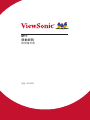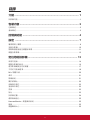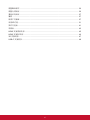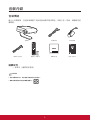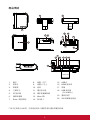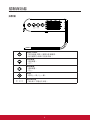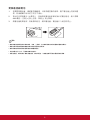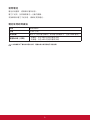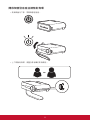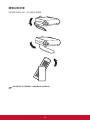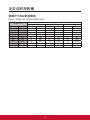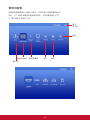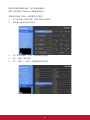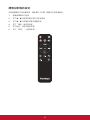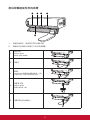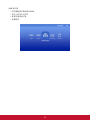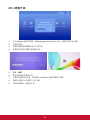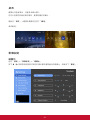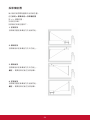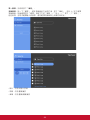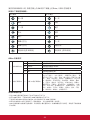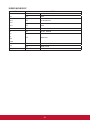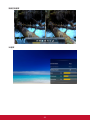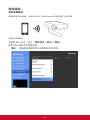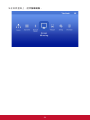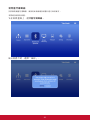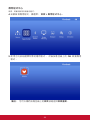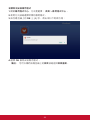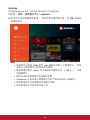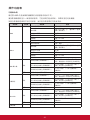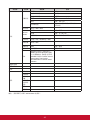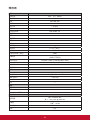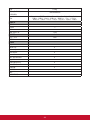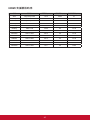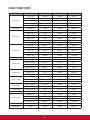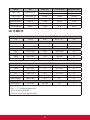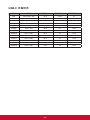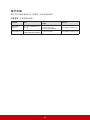M1+
移動影院
使用者手冊
型號 :
VS17337

i
法規遵循資訊
FCC 聲明
本裝置符合FCC規則第15部份。操作上必須受制於下列兩項條件:(1)本裝置不會導致
有害的無線電波干擾,及(2)本裝置必須接受任何接收的無線電波干擾,包括可能導致
操作異常的干擾。
本裝備已經過測試,符合FCC規則第十五部份B等級數位裝置的規格限制。這些限制
之用意旨在規定住宅安裝時應提供適當之保護,以防範不良干擾。若未依照指示安裝
及使用本裝備,它所產生、使用及輻射的無線電頻率能量,可能會對無線電通訊造成
有害的電波干擾。然而,對於特定之安裝並不保證不會造成干擾。如本設備確對收音
機或電視機接收造成不良干擾(可藉由開關設備之方式確認),則用戶可透過下列一或
多種方法試著解除干擾:
y 重新調整接收天線之方向。
y 拉開設備與接收器之間距。
y 將設備接至不同插座上,讓設備與接收器各自使用不同的電路。
y 洽詢經銷商或具相關經驗的無線電/電視技術人員尋求協助。
警告:非經審查法規負責單位明示批准,而對本單品進行變更或修改,會造成您操作
本裝備無效。
適用於加拿大
y 本類別 B 數位設備符合加拿大 ICES-003 標準。
y Cet appareil numérique de la classe B est conforme à la norme NMB-003 du
Canada.
適用於歐洲國家之 CE 合格聲明
裝置符合 EMC 指令 2014/30/EU 及低電壓指令 2014/35/EU。
與無線電設備指令 2014/53/EU
下列資訊僅適用於歐盟成員州:
標示符合廢棄電子和電氣設備指令 2012/19/EU (WEEE)。標示顯示不得以未
分類家庭廢棄物處理內含任何已耗盡或棄置電池或蓄壓器的設備,而必須使用
可用的回收系統。
若本設備中包括電池、蓄壓器及鈕型電池,顯示化學符號 Hg、Cd 或 Pb,則
代表電池具有超過 0.0005% 的汞或超過 0.002% 的鎘,或超過 0.004% 的鉛
的重金屬內容物。

ii
重要的安全指示
1. 務必詳閱本說明。
2. 請妥善保存本說明。
3. 務必留意所有警告。
4. 請遵守所有說明。
5. 請勿於附近有水的地方使用本裝置。
6. 請用柔軟的乾布擦拭。
7. 請勿阻塞任何通風口。請依照製造商的指示進行安裝本裝置。
8. 請勿安裝於接近熱源的地方,例如靠近發熱器、暖氣調節設備、爐子或其他會產
生熱氣(包括放大器)等設備的地方。
9. 請勿讓極化或接地插頭失去應有的安全設計功效。極化插頭具有兩個寬度不一的
插片。接地式插頭有兩個扁平狀的插腳、及一個接地用的圓柱型插腳。較寬的扁
平插腳和接地插腳是確保安全之用,如果提供的插頭不適合你的插座,請電氣人
員更換舊式插座。
10. 避免踩踏電源線,或擠壓電源插頭。便插式插座及產品上的電源線引出端。請將
裝置放置於靠近電源插座的地方,以便取用。
11. 僅限使用製造商規定的附件/配件。
12. 請使用製造商指定、或本裝置所搭售的推車、支架、三腳架、托架或檯面。如使
用推車,在移動推車/裝置時務必小心,避免翻覆導致設備損害。
13. 如長時間不使用本裝置時,請將插頭拔下。
14. 維修作業應交由合格的專業人員執行。當裝置有任何損壞,例如電源
線或插頭損壞、液體濺入或物體掉入裝置、淋到雨或受潮、或無法正
常運作、或掉落地面時,就需要維修服務。

iii
RoHS2 法規遵循宣告
本產品係根據歐盟議會與理事會 (European Parliament and the Council )之 Directive
2011/65/EU 的規定設計與製造而成,限制在電氣與電子設備上使用某些危害物質
(RoHS2 危害物質禁用指令),並通過歐盟技術協調委員會 (Technical Adaptation
Committee,TAC) 對於一些物質最大濃度的規範,如下所示:
物質
提案的最大濃度
實際濃度
鉛 (Pb) 0.1% < 0.1%
汞 (Hg) 0.1% < 0.1%
鎘 (Cd) 0.01% < 0.01%
六價鉻 (Cr
+6
) 0.1% < 0.1%
多溴聯苯 (PBB) 0.1% < 0.1%
多溴聯苯醚 (PBDE) 0.1% < 0.1%
單元
限用物質及其化學符號
鉛
(Pb)
汞
(Hg)
鎘
(Cd)
六價鉻(
Cr
+6
)
多溴聯苯
(PBB)
多溴二苯醚
(PBDE)
外殼 - ○ ○ ○ ○ ○
電路板 - ○ ○ ○ ○ ○
光學鏡片 - ○ ○ ○ ○ ○
風扇 - ○ ○ ○ ○ ○
鐵件 - ○ ○ ○ ○ ○
線材 - ○ ○ ○ ○ ○
遙控器 - ○ ○ ○ ○ ○
包裝 ○ ○ ○ ○ ○ ○
上述某些產品元件在 RoHS2 排除條款 III 下得以免除,範圍如下:
排除元件範例:
1. 陰極射線管中的玻璃可含鉛。
2. 螢光燈管玻璃含鉛量不得超過重量的 0.2%。
3. 鉛作為鋁合金中的元素時,其含量最高可達重量的 0.4%。
4. 銅合金中所含的鉛,最高可達重量的 4%。
5. 高熔點類之焊錫可含鉛(即以鉛為基底的合金,鉛含量可達重量的 85% 以上)。
6. 電器及電子元件中玻璃或陶瓷所使用的鉛(不包括介電陶瓷電容),例如壓電裝
置,或者玻璃或陶瓷複合材料。

iv
版權資訊
版權所有 © ViewSonic® Corporation,2019年。保留所有權利。
Macintosh 和 Power Macintosh 是美國蘋果公司的註冊商標。
Microsoft、Windows、Windows NT 和 Windows 標誌為 Microsoft Corporation 於
美國與其他國家之註冊商標。
ViewSonic、三隻鳥標誌、OnView、ViewMatch 和 ViewMeter 是
ViewSonic Corporation 的註冊商標。
VESA 是視訊電子標準協會的註冊商標。DPMS 和 DDC 為 VESA 之商標。
PS/2、VGA 和 XGA 是 International Business Machines Corporation 的註冊商標。
免責聲明:ViewSonic Corporation 不為本文件之任何技術性或編輯錯誤或疏漏負責;
亦不為因提供本素材,或執行或使用本產品的意外或具因果關係之損害負責。為利於
持續改善產品,ViewSonic Corporation 保留在不另行通知情況下,變更產品規格的權
利。本文件中的資訊若有變更恕不另行通知。
不得在未獲得 ViewSonic Corporation 之事前書面許可情況下,複製、重製或以任何
方式傳播本文件之任何部份。
產品註冊
為滿足您未來的產品需求,並立即收到額外的產品資訊,請造訪所在地區的
ViewSonic 網站並註冊您的產品。
註冊產品能為您未來的客服需求做好準備。請列印本使用指南,並於「妥善保存此記
錄」區域中填入資料。如需詳細資訊,請參閱本指南的「客戶支援」章節。
使用者記錄
產品名稱: M1+
ViewSonic LED Projector
型號: VS17337
文件編號: M1+_UG_TCH Rev. 1B 06-09-20
序號: ________________________________________
購買日期: ________________________________________
產品使用壽命結束時的產品棄置
ViewSonic 尊重環境並致力於以保護環境的態度工作與生活。感謝您購買更聰明、更
環保的電腦運算裝置。請上 ViewSonic 網站了解更多資訊。
美國和加拿大:http://www.viewsonic.com/company/green/recycle-program/
歐洲:http://www.viewsoniceurope.com/eu/support/call-desk/
台灣:http://recycle.epa.gov.tw

v
目錄
介紹 ..................................................................................... 1
投影機功能 ............................................................................................................................1
包裝內容 .............................................................................. 2
包裝概述 ...............................................................................................................................2
產品概述 ...............................................................................................................................3
控制與功能 .......................................................................... 4
設定 .................................................................................... 7
電源開啟/關閉 ....................................................................................................................8
安裝投影機 ......................................................................................................................... 10
開啟智慧型底座並調整對焦環 ............................................................................................. 11
調整投影影像 ..................................................................................................................... 12
定位您的投影機 ................................................................. 13
使用功能表 ......................................................................................................................... 14
調整投影機的設定 .............................................................................................................. 16
將投影機連接至您的裝置 ................................................................................................... 17
不同的功能表選項 .............................................................................................................. 18
M1+ 韌體升級 .................................................................................................................... 20
桌布 ................................................................................................................................... 21
影像設定 ............................................................................................................................ 21
關於縱橫比 ......................................................................................................................... 22
自動梯形修正 ..................................................................................................................... 23
垂直梯形修正 ..................................................................................................................... 23
亮度 ................................................................................................................................... 23
對比 ................................................................................................................................... 23
投影機位置 ......................................................................................................................... 24
將影像最佳化 ..................................................................................................................... 25
Harman/Kardon - 調整音訊設定 ........................................................................................ 25
靜音 ................................................................................................................................... 25
調整聲音大小 ..................................................................................................................... 25

vi
調整聲音模式 ..................................................................................................................... 26
調整光源設定 ..................................................................................................................... 26
重設所有設定 ..................................................................................................................... 27
護眼 ................................................................................................................................... 27
檢視不同檔案 ..................................................................................................................... 27
使用3D功能 ........................................................................................................................ 31
操作功能表 ......................................................................................................................... 41
規格表 ................................................................................................................................ 43
HDMI 支援視訊時序 ........................................................................................................... 45
HDMI 支援PC時序 ............................................................................................................. 46
3D 支援時序 ....................................................................................................................... 47
USB-C 支援時序 ................................................................................................................ 48

1
介紹
投影機功能
Portable Cinema 提供使用者高效能的光學引擎投影技術和人性化的設計,具備可靠且容
易使用的功能。
您的投影機可能無法使用部分功能。實際效能可能會改變,並隨著型號規格而有所不同。
• 360 度智慧型底座可讓您迅速開機/關機(透過鏡頭蓋功能)
• 數位梯形修正可用於修正失真的影像
• 護眼功能避免物體接近光學引擎的直射光線(距離 30 公分 /30 度)
• USB C 是用於視訊傳輸與電源供應
• 嵌入式電池適用於在室外投影(最長 6 小時)
• 可切換到經濟模式,以降低電力消耗
• 16GB 內部儲存空間(使用者最大可使用 12GB 的儲存空間)
• 人性化 UI 設計便於導覽
• 音樂模式可讓使用者享受音樂,無須投影影像
• 1.6 公尺距離即可投影 60 吋的畫面大小
• LED 光源及超長燈泡壽命(高達 30,000 小時)
• 支援 3D 顯示
• 色彩模式提供適用於不同投影用途的選項
• 多國語言的 OSD 功能表
投射影像的亮度將視周圍環境光線條件,以及所選擇輸入訊號的對比度/亮度設定值之不同而有差異,
並與投影距離成正比。

2
包裝內容
包裝概述
請小心拆開紙箱,並且詳細檢查下列所有產品配件是否齊全。如缺少任一物品,請聯絡您的
購買處。
Quick Start Guide
Quick Start Guide
Quick Start Guide
投影機 AC 電源線 AC 變壓器
Quick Start Guide
Quick Start Guide
Quick Start Guide
Quick Start Guide
USB-C 線 (1M) 遙控器(含電池) 軟質攜行袋 快速入門手冊
選購配件
• 保固卡(僅限特定區域)
NOTES
• 由於各國應用不同,某些地區可能會有不同的配件。
• 請確定根據當地法規正確棄置廢電池。

3
產品概述
ENTER
1
2
5 6 7
8 10
19
1513 16 17 18
9
12
11
20
3
4
14
ENTER
1
2
5 6 7
8 10
19
1513 16 17 18
9
12
11
20
3
4
14
ENTER
1
2
5 6 7
8 10
19
1513 16 17 18
9
12
11
20
3
4
14
ENTER
1
2
5 6 7
8 10
19
1513 16 17 18
9
12
11
20
3
4
14
ENTER
1
2
5 6
7
8 10
19
1513 16 17 18
9
12
11
20
3
4
14
ENTER
1
2
5 6
7
8 10
19
1513 16 17 18
9
12
11
20
3
4
14
ENTER
1
2
5 6 7
8 10
19
1513 16 17 18
9
12
11
20
3
4
14
ENTER
1
2
5 6 7
8 10
19
1513 16 17 18
9
12
11
20
3
4
14
1. 喇叭
2. 散熱孔
3. 聚焦環
4. 三腳架孔
5. IR 接收器
6. 護眼感應器
7. Enter/電源按鈕
8. 音量- / 往下
9. 音量+ / 往上
10. 返回
11. 電池指示燈
12. 喇叭被動輻射器
13. Micro SD
14. DC 輸入
15. USB-C
16. HDMI 連接埠
17. 耳機
18. USB 讀卡機
(5V1A 輸出)
19. 重啟按鈕**
20. 360 度智慧型底座
** 無法正常執行系統時,可用迴紋針插入重啟按鈕以重新啟動投影機。

4
控制與功能
投影機
ENTER
ENTER
電源/Enter
- 按住3秒鐘 開啟/關閉投影機電源。
- 執行選擇的 OSD 功能表項目。
ENTER
降低音量
- 降低音量。
- 往下。
ENTER
調高音量
- 調高音量。
- 往上。
ENTER
返回
- 返回上一階/上一層。
ENTER
電池指示燈
- 指出嵌入式電池的狀態。

5
遙控器
1
3
6
9
11
15
2
4
5
7
10
8
12
14
13
1. 電源按鈕
2. 設定
3. 首頁
4. Harman/Kardon 設定
5. 藍牙模式
6. 向上/梯形修正
7. 確定
8. 向下/梯形修正
9. 向左/向後快轉
10. 向右/向前快轉
11. 靜音
12. 播放/暫停
13. 返回
14. 調高音量
15. 降低音量
遙控器有效使用範圍
請參閱圖中關於紅外線 (IR) 遙控器感應器的位置資訊。遙控器必須與投影機紅外線遙控感
應器呈 30 度的夾角,才能正常作用。感應器與遙控器之間的距離不得超過 8 公尺(約 26
英尺)。
請確定遙控器與投影機上的 IR 感應器之間,沒有可能會阻礙紅外線光束的障礙物。

6
更換遙控器電池
1. 若要開啟電池蓋,請將遙控器翻面,以檢視遙控器的背面。壓下電池蓋上的拇指握
柄,然後朝圖中所示的方向向下滑出。
2. 取出任何現有電池(必要時),然後依照電池室底部所指示的電池極性,裝入兩顆
AAA 電池。正極 (+) 接上正極,負極 (-) 接上負極。
3. 將電池蓋對齊底部,然後推回定位,裝回電池蓋。電池蓋卡入定位時停止。
警告
• 避免將遙控器和電池留在例如廚房、浴室、三溫暖、日光室或緊閉的車內等過熱或過潮的環境。
• 請務必使用電池製造廠商建議的相同或同型電池進行更換。
• 請依照製造商的說明與當地環境法規棄置廢電池。
• 切勿將電池投入火中。可能會有爆炸的危險。
• 若電池耗盡,或長時間不會使用遙控器,請取出電池,以免遙控器因可能的電池漏液而損壞。

7
設定
操作 LED 投影機
此攜帶型投影機可讓您的裝置隨插即用,因此您可以輕鬆開啟多媒體檔案,並聆聽內建
Harman Kardon 喇叭所播放的聲音。
為了您的安全著想,並維持本裝置的品質,請在操作投影機時參考以下步驟進行。

8
電源開啟/關閉
使用電源線
1. 將電源線連接至電源變壓器。
2. 將 AC 電源線連接至電源。
3. 將 DC 電源接頭連接至 LED 投影機。
首次在電池模式下使用之前,請將 Portable Cinema 充電 4.5 小時。
重要!
• 僅能使用搭售的電源變壓器將電池組充電,並供電到您的 LED 投影機。
• 首次開機前,請確定 LED 投影機已連接至電源變壓器。在電源變壓器模式下使用 LED 投影機時,我們強烈建議您使用
接地的牆壁插座。
• 電源插座必須方便取用,且就在 LED 投影機附近。
• 若要切斷 LED 投影機的電源,請從電源插座拔下 LED 投影機的插頭。
警告!
請閱讀以下 LED 投影機的預防措施
• 若拆下或拆解,本裝置所使用的電池可能會有火災或化學灼傷的風險。
• 為了您的個人安全,請遵循警告標籤。
• 使用錯誤類型的電池可能會有爆炸的風險。
• 請勿棄置於火中。
• 切勿嘗試讓 LED 投影機的電池短路。
• 切勿嘗試拆解、然後重新組裝電池。
• 若發現漏液,請停止使用。
• 必須正確回收或棄置電池及其元件。
• 請兒童遠離電池及其他小元件。

9
使用電池
電池快耗盡時,將會顯示警告訊息。
電力不足時,投影機將會在一分鐘內關機。
若螢幕顯示電力不足訊息,請確定更換電池。
電池使用時間資訊
狀態 時間與顯示
充電 約 4.5 小時
使用時數 最長 6 小時的電池壽命(使用電池省電模式,且無 USB 電源)
電量指示燈(充電)
• 充電時:紅色 LED 亮起的電源按鈕
• 充滿電:白色 LED 亮起的電源按鈕
在待機模式下會有非常低的功耗,建議在每次使用前進行完整充電

10
安裝投影機
將標準三腳架鎖入投影機上的螺絲孔。
包裝內不包含此三腳架
+
投影機底面
用於連接
投影機的
螺栓
投影機連接至此部分。 三腳架

11
開啟智慧型底座並調整對焦環
• 將鏡頭蓋向下移,開啟智慧型底座。
• 上下移動對焦環,調整投影螢幕的影像焦距。

12
調整投影影像
投影機配有智能支架,用於調整投影圖像。
使用自動梯形校正調整圖像(請參閱第23頁的詳細信息)

13
定位您的投影機
螢幕尺寸與投影距離表
請使用下表調整 LED 投影機與螢幕間的距離:
(a) 螢幕尺寸
在 16:9 螢幕上的 16:9 影像
(b) 影像寬度 (c) 影像高度 (d) 投影距離
inch mm inch mm inch mm inch
mm
24 610 21 531 12 299 25 637
30 762 26 664 15 373 31
796
40 1016 35 885 20 498 42 1062
50 1270 44 1106 25 622 52 1327
60 1524 52 1327 29 747 63 1593
70 1778 61 1549 34 871 73 1858
80 2032 70 1770 39 996 84 2124
90 2286 78 1991 44 1120 94 2389
100 2540 87 2212 49 1245 105 2655
ページが読み込まれています...
ページが読み込まれています...
ページが読み込まれています...
ページが読み込まれています...
ページが読み込まれています...
ページが読み込まれています...
ページが読み込まれています...
ページが読み込まれています...
ページが読み込まれています...
ページが読み込まれています...
ページが読み込まれています...
ページが読み込まれています...
ページが読み込まれています...
ページが読み込まれています...
ページが読み込まれています...
ページが読み込まれています...
ページが読み込まれています...
ページが読み込まれています...
ページが読み込まれています...
ページが読み込まれています...
ページが読み込まれています...
ページが読み込まれています...
ページが読み込まれています...
ページが読み込まれています...
ページが読み込まれています...
ページが読み込まれています...
ページが読み込まれています...
ページが読み込まれています...
ページが読み込まれています...
ページが読み込まれています...
ページが読み込まれています...
ページが読み込まれています...
ページが読み込まれています...
ページが読み込まれています...
ページが読み込まれています...
ページが読み込まれています...
ページが読み込まれています...
ページが読み込まれています...
ページが読み込まれています...
-
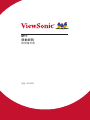 1
1
-
 2
2
-
 3
3
-
 4
4
-
 5
5
-
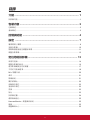 6
6
-
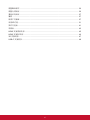 7
7
-
 8
8
-
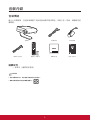 9
9
-
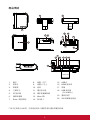 10
10
-
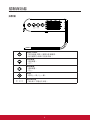 11
11
-
 12
12
-
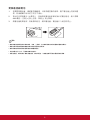 13
13
-
 14
14
-
 15
15
-
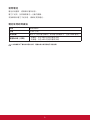 16
16
-
 17
17
-
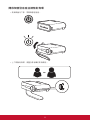 18
18
-
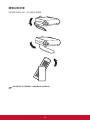 19
19
-
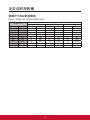 20
20
-
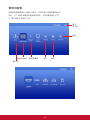 21
21
-
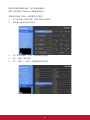 22
22
-
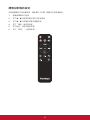 23
23
-
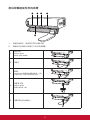 24
24
-
 25
25
-
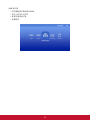 26
26
-
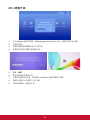 27
27
-
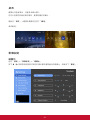 28
28
-
 29
29
-
 30
30
-
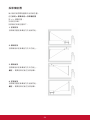 31
31
-
 32
32
-
 33
33
-
 34
34
-
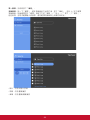 35
35
-
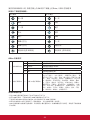 36
36
-
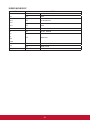 37
37
-
 38
38
-
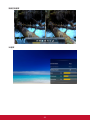 39
39
-
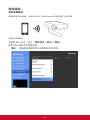 40
40
-
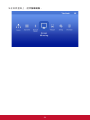 41
41
-
 42
42
-
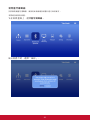 43
43
-
 44
44
-
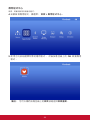 45
45
-
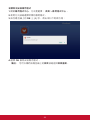 46
46
-
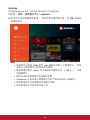 47
47
-
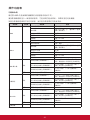 48
48
-
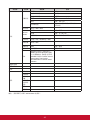 49
49
-
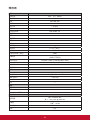 50
50
-
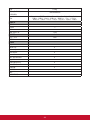 51
51
-
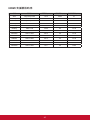 52
52
-
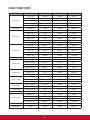 53
53
-
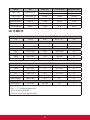 54
54
-
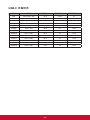 55
55
-
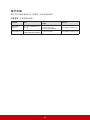 56
56
-
 57
57
-
 58
58
-
 59
59